proe选项设置
proe config.pro配置中文解释

关于配置文件选项为配置文件输入所需的设置,可以预设环境选项和其它全局设置。
要设置配置文件选项,使用“选项”对话框(“实用工具”>“选项”)。
本帮助模块含有一个按字母顺序显示每一选项或相关选项组的配置选项列表:·配置选项名称。
·相关变量或值。
选项的缺省值显示为斜体。
·简单说明。
accuracy_lower_bound 数值(在1.0e-6和1.0e-4之间)输入一个精确值来覆盖缺省下限0.0001。
上限固定为0.01add_java_class_path <搜索路径>此选项涉及到有关JAVA环境变量CLASSPATH的选项值,它用于查找J-Link程序中使用的类。
可在同一行上指定多个搜索路径,在UNIX中用“:”隔开,在Windows NT中用“;”隔开。
设定此选项后,启动第一个J-Link应用程序时才会生效add_weld_mp yes, noyes - 系统在计算质量属性时,包括焊接。
no - 系统在计算质量属性时,排除焊缝。
allow_anatomic_features yes, no将此配置文件现象设置为yes,使得下列选项可用:“扭曲”菜单中:“局部拉伸”、“半径圆顶”、“截面圆盖”、“耳”、“唇”。
“实体”菜单中:“开槽”、“轴肩”、“凸缘”、“退刀槽”。
“基准”菜单中:“计算”。
allow_cycle_optimize yes, no在18.0以前的版本中,有一个孔加工序列参数,允许用户优化孔加工序列CL-数据的循环输出。
自版本18.0以来,该参数不再有效。
yes - 使该参数在序列中可见no - 该参数在序列中不可见allow_move_attach_in_dtl_move yes, no确定绘图模式中的“移动”和“移动附属”命令是(yes) 否(no) 一起执行allow_move_view_with_move yes, no设置为“yes”时,可以使用“绘图”模式中的“移动”命令,移动绘图视图。
Proe工程图参数定义
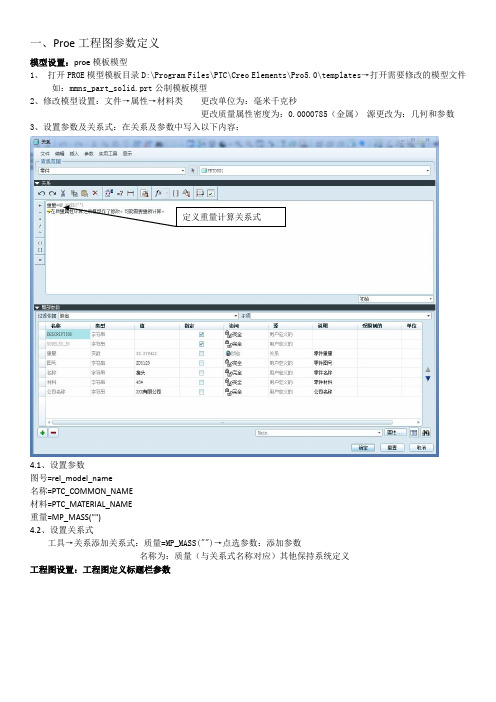
一、Proe工程图参数定义模型设置:proe模板模型1、打开PROE模型模板目录D:\Program Files\PTC\Creo Elements\Pro5.0\templates→打开需要修改的模型文件如:mmns_part_solid.prt公制模板模型2、修改模型设置:文件→属性→材料类更改单位为:毫米千克秒更改质量属性密度为:0.0000785(金属)源更改为:几何和参数3、设置参数及关系式:在关系及参数中写入以下内容:定义重量计算关系式4.1、设置参数图号=rel_model_name名称=PTC_COMMON_NAME材料=PTC_MATERIAL_NAME重量=MP_MASS("")4.2、设置关系式工具→关系添加关系式:质量=MP_MASS("")→点选参数:添加参数名称为:质量(与关系式名称对应)其他保持系统定义工程图设置:工程图定义标题栏参数\1、表图框设置②图号:&图号③名称:&名称④材料:&材料⑤重量:&重量 [.3]⑥比例:&scale⑦共页:&total_sheets⑧第页:¤t_sheet⑨单位名称:直接在标题栏单元格中输入。
日期:&today_date(需要手工输入日期),:&todays_date(自动提取电脑系统日期)2、工程图显示重量:1、 载入模型2、 于模型中文件→属性→质量属性→更改→生成报告3、 回工程图点编辑→再生模型→重量栏及显示重量企业应用中工程图明细表(BOM表)中要显示的参数是要添加到模板中的(如零件的名称,规格,重量等),重量是系统自动计算的不需要设置值,而零件名称和规格是要在零件模型中手动维护,相对比较麻烦,有一种方法可以在组件中批量维护每个零件参数值,下面介绍以维护零件名称“DESCRIPTION”参数为例的操作步骤。
PROE---config.pro---常用参数+设置方法

用PROE,就一定要灵活使用“config.pro”文件来设置属于自己的系统参数,界面,为后续的设计工作添油加速。
config.pro文件可以存放在以下两个地方:(1) Pro/E 安装目录下的text 目录;(2) Pro/E 的工作目录;以鼠标右键点选Pro/E 的快捷方式图标,-→“属性”-→“快捷方式”栏的“起始位置”即为工作目录。
当使用者进入Pro/E系统时,系统会先去读取text 目录下的config.pro 档案,然后再去读取Pro/E 工作目录下的config.pro 档案:这些档案内若有重复设定的参数选项,则系统会以最后读取的数据为主(亦即以工作目录下的config.pro 档案为主)。
因此系统管理者可以先将大环境需要所规画出来的config.pro 放于Pro/E 安装目录下的text 目录底下,而使用者再将自己规画的config.pro 放于Pro/E 的内定工作目录下。
另外于text 目录底下,系统管理者还可将config.pro 更名为config.sup,如此则可强制Pro/E 的使用者使用此项设定数据,后来读取的config.pro 若有重复之参数也无法改写。
启动 Pro/E 时,系统会自动加载环境设定档config.pro,若我们设定config.pro 时用到某些较特殊的环境参数,例如:visible_message_line 1……则我们必须重新启动Pro/E,这些设定才会有效。
以下为常用的 config.pro 参数:=================================================================== ============================================================================ =========!打开文件时是否显示旋转中心spin_center_display yes!打开文件时是否显示:基准点,基准轴,坐标系,基准面display_points nodisplay_axes nodisplay_coord_sys nodisplay_planes no!打开文件时是否显示基准标签:基准点,基准轴,坐标系,基准面display_point_tags yesdisplay_axis_tags yesdisplay_coord_sys_tags yesdisplay_plane_tags yes!退出前是否提示保存prompt_on_exit no!在标题栏或者其它位置显示完整文件路径,默认 nodisplay_full_object_path yes!打开文件时的默认打开位置file_open_default_folder working_directory 工作目录file_open_default_folder my_documents 我的文档file_open_default_folder desktop 桌面!对偏移工具是否启用扇形偏移功能enable_offset_fan_curve yes!控制精度菜单的显示,模具缩水时使用enable_absolute_accuracy yes!图形驱动模式:opengl,wim32_gdi 默认 opengl!graphics openglmax_animation_time---0.1---(设置转场动画时间秒数0.1-0.5较合适越大动画越慢)edge_display_quality---high------(设置模型线条的显示质量为高--high)menu_translation---------both--------(设置下拉菜单时为中英文双语菜单)pro_unit_sys--------------mmns---------(设置系统默认单位为公制单位--毫米、牛顿、秒)pro_unit_length------- unit_mm-------(设置长度缺省单位为mm)pro_unit_mass --------unit_kilogram----(设置质量缺省单位为kg)trail_dir----------------c:\temp---------(设置历史轨迹文件trail存放目录为c:\temp)visible_message_lines-----1---------(主窗口下方的讯息窗口仅显示1 行文字)step_export_format-------ap214_cd----(保持输出的STEP文件和proe里颜色一致)web_browser_homepage---about:blank---(PROE启动时显示空页面)default_draw_scale------1:1-----------(设置工程图缺省绘图比例默认为1比1) tangent_edge_display---- no----------(设置相切边不显示)allow_anatomic_features --yes-------(设置自动再生特征)mass_property_calculate-- automatic-(设置质量自动计算)dxf_out_scale_views ------yes----(输出为DWG或DXF时不管工程图中的比例,自动缩放为1:1)photorender_preview_scale 0.25到1.0---(允许用户定义“着色显示”着色的尺寸比率,使用缺省的“着色到:全窗口预览”设置。
PROE 5 config配置中文解释
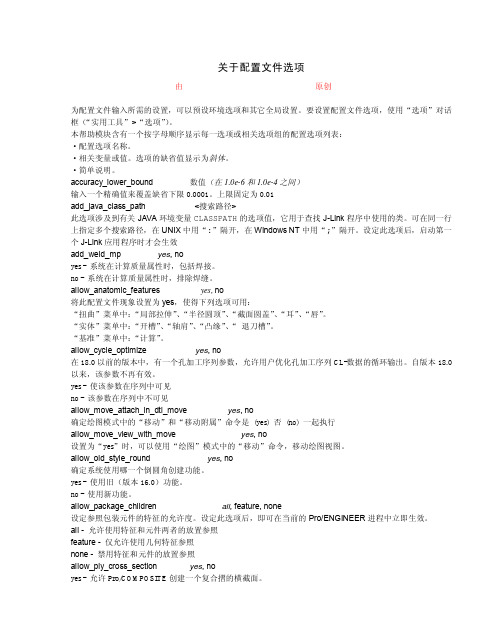
关于配置文件选项 由广州阳普科技有限公司,何国辉顾问原创为配置文件输入所需的设置,可以预设环境选项和其它全局设置。
要设置配置文件选项,使用“选项”对话框(“实用工具”>“选项”)。
本帮助模块含有一个按字母顺序显示每一选项或相关选项组的配置选项列表:·配置选项名称。
·相关变量或值。
选项的缺省值显示为斜体。
·简单说明。
accuracy_lower_bound 数值(在1.0e-6和1.0e-4之间)输入一个精确值来覆盖缺省下限0.0001。
上限固定为0.01add_java_class_path <搜索路径>此选项涉及到有关JAVA环境变量CLASSPATH的选项值,它用于查找J-Link程序中使用的类。
可在同一行上指定多个搜索路径,在UNIX中用“:”隔开,在Windows NT中用“;”隔开。
设定此选项后,启动第一个J-Link应用程序时才会生效add_weld_mp yes, noyes - 系统在计算质量属性时,包括焊接。
no - 系统在计算质量属性时,排除焊缝。
allow_anatomic_features yes, no将此配置文件现象设置为yes,使得下列选项可用:“扭曲”菜单中:“局部拉伸”、“半径圆顶”、“截面圆盖”、“耳”、“唇”。
“实体”菜单中:“开槽”、“轴肩”、“凸缘”、“退刀槽”。
“基准”菜单中:“计算”。
allow_cycle_optimize yes, no在18.0以前的版本中,有一个孔加工序列参数,允许用户优化孔加工序列CL-数据的循环输出。
自版本18.0以来,该参数不再有效。
yes - 使该参数在序列中可见no - 该参数在序列中不可见allow_move_attach_in_dtl_move yes, no确定绘图模式中的“移动”和“移动附属”命令是(yes) 否(no) 一起执行allow_move_view_with_move yes, no设置为“yes”时,可以使用“绘图”模式中的“移动”命令,移动绘图视图。
PROE 配置文件的设置

一、config 的设置常用配置文件:config.pro ——系统配置文件,配置整个PROE系统gb.dtl ——工程图配置文件,你可以先简单的理解为设置箭头大小,文字等标注样式。
format.dtl ——工程图格式文件(可以简单的理解为图框)的配置文件。
table.pnt ——打印配置文件,主要设置工程图打印时的线条粗细、颜色等。
A4.pcf ——打印机类型配置文件,主要设置工程图打印出图时的比例、纸张大小等。
config.win.1 ——(1为流水号,每改一次自动增加)操作界面、窗口配置文件,比如说我们可以在这个文件中设置模型树窗口的大小,各种图标、工具栏、快捷键在窗口的位置等等。
Tree.cfg ——模型树配置文件,主要设置在模型树窗口显示的内容、项目。
Config 文件,从后缀分主要有config.pro和config.sup两种,可满足包括系统的精度、显示设置、单位、打印机的设置、快捷键的设置、输入输出设置等等。
应由经验丰富的工程师针对公司需要进行设置,然后作为公司的标准执行,方法是:在config 加入一行:变量名:drawing setup file值:指向你的dtl文件的绝对路径如:F:\MY Design\Pro_Stds\Config\Company.dtl 然后将config保存为config.pro在你的工作目录(安装proe时指定的目录,不是安装目录)下,启动proe会自动加载了。
这样利于数据的交换和统一管理。
config.pro 还要放在恰当的位置才能正确调用!Config.pro可以放在text目录下面顺利加载。
建议把config.pro放在启动目录下,不要放在PROE安装目录的text目录下面,以免造成管理混一、config的设置常用配置文件:config.pro——系统配置文件,配置整个PROE系统gb.dtl——工程图配置文件,你可以先简单的理解为设置箭头大小,文字等标注样式。
proE 文件设置
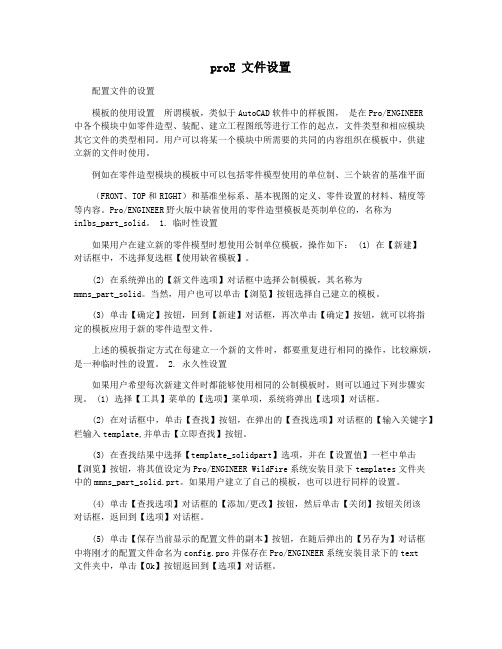
proE 文件设置配置文件的设置模板的使用设置所谓模板,类似于AutoCAD软件中的样板图,是在Pro/ENGINEER中各个模块中如零件造型、装配、建立工程图纸等进行工作的起点,文件类型和相应模块其它文件的类型相同。
用户可以将某一个模块中所需要的共同的内容组织在模板中,供建立新的文件时使用。
例如在零件造型模块的模板中可以包括零件模型使用的单位制、三个缺省的基准平面(FRONT、TOP和RIGHT)和基准坐标系、基本视图的定义、零件设置的材料、精度等等内容。
Pro/ENGINEER野火版中缺省使用的零件造型模板是英制单位的,名称为inlbs_part_solid。
1. 临时性设置如果用户在建立新的零件模型时想使用公制单位模板,操作如下: (1) 在【新建】对话框中,不选择复选框【使用缺省模板】。
(2) 在系统弹出的【新文件选项】对话框中选择公制模板,其名称为mmns_part_solid。
当然,用户也可以单击【浏览】按钮选择自己建立的模板。
(3) 单击【确定】按钮,回到【新建】对话框,再次单击【确定】按钮,就可以将指定的模板应用于新的零件造型文件。
上述的模板指定方式在每建立一个新的文件时,都要重复进行相同的操作,比较麻烦,是一种临时性的设置。
2. 永久性设置如果用户希望每次新建文件时都能够使用相同的公制模板时,则可以通过下列步骤实现。
(1) 选择【工具】菜单的【选项】菜单项,系统将弹出【选项】对话框。
(2) 在对话框中,单击【查找】按钮,在弹出的【查找选项】对话框的【输入关键字】栏输入template,并单击【立即查找】按钮。
(3) 在查找结果中选择【template_solidpart】选项,并在【设置值】一栏中单击【浏览】按钮,将其值设定为Pro/ENGINEER WildFire系统安装目录下templates文件夹中的mmns_part_solid.prt。
如果用户建立了自己的模板,也可以进行同样的设置。
Proe模板设置
Proe模板设置3D模板设置[Adver]PRO/E将默认英制转换成公制设置1.进入[工具]→[选项]2.选择排序方式为[按类别]3.[绘图]下,drawing_setup_file 的值改为:“cns_cn.dtl”4.[环境]下,pro_unit_length 的值改为:unit_mmpro_unit_mass 的值改为:unit_gram5.文件存储和检索下,template_designasm 的值改为:mmns_asm_design.asmtemplate_mold_layout 的值改为:mmns_mold_lay.asmtemplate_mfgcast 的值改为:mmns_mfg_cast.mfgtemplate_mfgmold 的值改为:mmns_mfg_mold.mfgtemplate_sheetmetalpart 的值改为:mmns_part_sheetmetal.prttemplate_mfgnc 的值改为:mmns_mfg_nc.mfgtemplate_mfgemo 的值改为:mmns_mfg_emo.mfgtemplate_mfgcmm 的值改为:mmns_mfg_cmm.mfgtemplate_solidpart 的值改为:mmns_part_solid.prt6.然后另存为:config.pro7.将此config.pro复制到PROE\text目录下,再重起PROE,此设置即可自动加载。
[face=宋体][/face]方法:工具/选项,设置完成后,保存在工作目录,默认文件名为current_sess ion.pro。
每次启动后,工具/选项,打开current_session.pro,将会调用上次所保存的设置。
1、设置双语(汉语和英语)菜单menu_translation 设置为both对于英语不太精通的学习者非常实用2、设置公制模板template_solidpart 设置为mmns_part_solidtemplate_mfgmold 设置为mmns_asm_design.asmtemplate_sheetmetalpart 设置为mmsn_part_sheetmetal.prt template_designasm 设置为mmns_asm_design.asm设置后,缺省模板就是公制的了,省事~2D模板设置用户安装完PROE之后,系统在PROE\text\目录下提供9个工程图配置文件,其中prodetail.dtl 为系统默认的配置文件,用户要配置prodetail.dtl需要另行配置才能满足我们国家规定的要求在工程图选项里点文件-属性-绘图选项我一般要改几个东西。
PROE_4.0配置文件和一些有用的设置
【Proe4.0配置文件下载/bbs/read.php?tid=1】PROE的配置文件让不少初学者感到烦恼,尽管不少教材里都会提到关于PROE的配置文件。
但大多数显得过于理论化,而不便于初学者理解,可操作性不强。
本文力求以通俗的语言结合实际运用向大家介绍PROE的配置文件,希望能给各位带来帮助。
配置文件是PROE的一大特色,却也常常把初学者弄得一头雾水、云里雾里。
掌握各种配置文件的使用是很有好处的,可以提高工作效率、减少不必要的麻烦,也有利于标准化、团队合作等等。
同时也是从初学者到进阶提高的必经之路。
所以,还是要静下心来,好好看一看。
当然,我所说的掌握不是让你死记硬背,也不是让你记熟哪个选项起什么作用,哪个配置文件怎么做。
我们所要做的只是对各种配置文件的作用和基本使用方法要有所了解,然后根据自己的需求来做配置。
下面以proe wildfire3.0m120中文版为蓝本,(其实对于大多数版本都适用)依次为大家介绍以下内容:一、配置文件是什么东西?二、系统配置文件config.pro(一)config.pro文件在哪里?(二)config.pro文件怎样才起作用?(三)config.pro文件怎么编辑,怎么加选项?(四)关于config.pro中的快捷键(五)为什么有些选项设了还是不起作用?(六)怎么查找config.pro的选项?(七)别人说的选项我的怎么没有?(八)配置文件的加载顺序(九)为什么我的PROE 总是和别人不一样?总是莫名其妙的退出?(十)怎么用别人的config.pro文件?(十一)config.pro常用的一些选项一、配置文件是什么东西?首先,要建立一个概念,PROE里的所有设置,都是通过配置文件来完成的。
打个比方,在AUTO CAD里,新安装完软件后,我们就会把自己常用的一些工具条调出来,在窗口摆放好位置,设好十字光标大小,右键设置等等直到把整个AUTO CAD调成自己想要的样子,然后退出程序。
proe配置
Pro/e配置一、首先在硬盘上新建一个文件夹,如“Pro/e配置”;然后在桌面Pro/e图标上单击右键,选择属性,将起始位置改到“Pro/e配置”目录下!然后打开Pro/e二、单位的配置在“工具”菜单找到“选项”命令,在选项对话框中去掉“公显示从文件加载的选项”前的勾。
然后在下面输入单位的控制零件模块template—solipart mmns—pant—solid组件模块template—designasm mmns—asm—desigh模具模块template—mfgmold mmns—mfg—mold绘图模块pro—unit—length unit—mm钣金模块template—sheetmetalpant mmns—pant—sheetmetal然后再添加更改并保存到刚刚所建的文件夹下。
名称为“config”其它一些选项操作方法一样:pro—library—dir设置缺省目录tol—display显示不显示公差尺寸trail—dir 轨迹文件的位置allow—anatomic—features 命令全部显示default—draw—scale 绘图比例system—colors—file 背景路径drawing—setup—file 工程图的路径menu_show_instances NO 打开族表后还显示原始模型visible_message_lines 控制消息区显示的行数,根上数字即可三、轨迹文件配置在刚刚新建的起始目录中新建文件夹然后再到选项下面输入“trail_dir”,选择下面的浏览,然后找到新建的“trail”文件夹即可,然后再添加更改并保存到“config”四、背景的配置“视图”菜单中“显示设置”再“系统颜色”再按如下所选再选择“混合背景”后的“编辑”对背景的上下两部分进行颜色调试。
调节好后再“文件”“保存”到起始目录“Pro/e配置”下,文件名不变。
然后再到“工具”“选项”中输入“system —colors—file”再浏览找到刚刚所保存的颜色文件,再添加更改并保存到“config”然后再得启就行。
ProE更改默认字体-快速设置
ProE 更改默认字体-快速设置
1.复制字体系统字体“仿宋”到ProE 的安装目录内:X 盘\ProE 5.0\Creo Elements\text\fonts 粘贴后为
2.打开ProE ,新建任意一个工程图,执行文件\绘图选项,修改需要设置默认字体的一些参数
更改一个参数需点击一次“添加/更改”按键,更改完成后下拉进度条,找到如下选项进行更改
更改后点击“添加/更改”
3.单击选项框顶部的
按键,将配置保存到ProE 安装目录内(所保存的文件名任意)
4.执行 工具\选项
在查找框输入:drawing_setup_file 在值下面点击浏览,浏览刚才保存的绘图配置文件,点击“添加/更改”, 在查找框输入:default_font 在值框输入:simfang ,点击“添加/更改”
最后保存配置文件在ProE 的启动目录里
到此完成默认字体设置 建议:
字体高度2.5
字体线宽:0.05
字体间距:
0.7。
- 1、下载文档前请自行甄别文档内容的完整性,平台不提供额外的编辑、内容补充、找答案等附加服务。
- 2、"仅部分预览"的文档,不可在线预览部分如存在完整性等问题,可反馈申请退款(可完整预览的文档不适用该条件!)。
- 3、如文档侵犯您的权益,请联系客服反馈,我们会尽快为您处理(人工客服工作时间:9:00-18:30)。
在收藏中添加指定的文件目录browser_favorite "d:\TEMP" TEMPbrowser_favorite "d:\mold" mold!启动Pro/ENGINEER时,指定要载入的模型树配置文件mdl_tree_cfg_file d:\Program Files\proeWildfire 3.0\text\yanxiu.cfg!为Pro/ENGINEER进程设置缺省的绘图设置文件选项drawing_setup_file d:\Program Files\proeWildfire 3.0\text\yanxiu.dtl!指定要从磁盘中载入色彩映射 (.map) 文件的目录路径pro_colormap_path "d:\Program Files\proeWildfire 3.0\text"!指定创建轨迹文件(trail.txt)的目录路径trail_dir d:\temp!指定系统保存regen_backup模型的目录regen_backup_directory d:\temp!指定运行非英文版Pro/ENGINEER时,菜单显示的语种menu_translation both!运行非英文版Pro/ENGINEER时,指定对话框的显示语种dialog_translation yes!指定运行非英文版Pro/ENGINEER时信息显示的语种msg_translation yes!指定运行非英文版Pro/ENGINEER时,显示简要帮助信息所用的语言help_translation yes!为新模型设置缺省的单位系统pro_unit_sys mmns!为新对象的质量设置缺省单位pro_unit_mass unit_gram!设置新对象的缺省单位pro_unit_length unit_mm!指定用作缺省的零件模板的模型template_solidpart mmns_part_solid_yanxiu.prt!指定用作缺省的asm组件模板template_designasm mmns_asm_design_yanxiu.asm!指定用作缺省的制造模具模板的模型template_mfgmold mmns_mfg_mold.mfg!指定用作缺省的钣金件零件模板的模型template_sheetmetalpart mmns_part_sheetmetal.prt!指定用作缺省绘图模板的模型template_drawing a0_drawing.drw!指定Pro/E浏览器主页的位置web_browser_homepage !在Pro/ENGINEER工作时显示时钟clock yes!启用为交换数据使用Associative Topology Bus topobus_enable yes!加载 AutobuildZ 应用程序autobuildz_enabled no!指定每次再生之前,系统是否要将当前模型备份到磁盘regen_backup_using_disk yes!对于每个Pro/E进程,用户必须设置主服务器/工作空间dm_remember_server no!输入存储历史记录的天数web_browser_history_days 0!设置"文件">"打开"的缺省目录file_open_default_folder working_directory!在窗口标题中显示完整文件名和的文件路径display_full_object_path yes!设置文本字体,不包括菜单条、菜单及其子项、弹出式菜单和帮助default_font 10, arial, bold!指定Pro/ENGINEER菜单条、菜单和所有其它子项所使用的字体menu_font 10, arial, bold!设置Pro/ENGINEER信息区域中缺省的可视信息行数visible_message_lines 2!为扩大反向箭头 (用于显示特征创建方向) 尺寸设置比例因子 (缺省值 = 1) flip_arrow_scale 3!使用旧的基于笔划的PTC字体作为缺省字体use_pre_wildfire_text_font yes!当从一个窗口改变至另一个窗口时,自动重画绘图显示auto_regen_views no!为使用"无比例"命令增加的视图设置缺省的绘图比例default_draw_scale 1.0!将图片文件嵌入绘图内部以用于预览save_drawing_picture_file embed!显示的尺寸没有公差。
tol_mode nominal!输出出图或2-D文件之前,为重复直线和收集相同笔色的直线设置检测数量interface_quality 3!当从Pro/E绘图中输出时,提供选择DWG文件版本的功能dwg_export_format 2000!草绘器保存每个已执行功能的副本sketcher_undo_stack_limit 100!缺省是否显示基准轴display_axes no!缺省是否显示坐标系display_coord_sys no!缺省是否显示基准面display_planes no!缺省是否显示基准点及其名称display_points no!缺省是否显示旋转中心符号spin_center_display no!缺省的曲面显示方式display shade!设置信息显示的缺省格式类型info_output_format text!设置在所有模型模式中显示非角度尺寸的缺省小数位数 (0-14) default_dec_places 4!设置草绘器中尺寸显示的缺省小数位数sketcher_dec_places 4!指定绘图中显示的角度尺寸的小数位数default_ang_dec_places 2!计算两个零件或曲面之间的间隙时,设置系统精度显示clr_print_plus_minus yes!允许用户在Pro/INTERFACE输入中使用模板模型。
intf_in_use_template_models yes!输入数据是是否显示输入日志文件intf3d_show_import_log no!输入曲面时自动修复部分边界fix_boundaries_on_import yes!输出STEP文件时包含颜色外观step_appearance_layers_groups yes!在"精度"菜单的显示绝对精度定enable_absolute_accuracy yes!输入一个精确值来覆盖缺省下限。
相对精度的最小值是1E-06accuracy_lower_bound 0.000001!在编辑菜单下显示移除功能(该功能可以直接去除圆角,强烈建议做模具的使用)all_tmp_rmv_srf_feat yes!*********************************************************!* mapkey(映射键/快捷键) *!*********************************************************! F1 打开文件mapkey $F1 ~ Activate `main_dlg_cur` `ProCmdModelOpen.file`;\mapkey(continued) ~ Select `file_open` `Type`1 `db_-1`;! F2 更改工作目录mapkey $F2 ~ Activate `main_dlg_cur` `ProCmdSessionChangeDir.file`;\ mapkey(continued) ~ Activate `file_open` `view_favorites`;! F3 关闭当前文件mapkey $F3 ~ Activate `main_dlg_cur` `Windows.psh_win_close`;! F4 拭除未显示的文件mapkey $F4 ~ Activate `main_dlg_cur` `psh_erase_not_disp`;! F5 测量长度mapkey $F5 ~ Activate `main_dlg_cur` `psh_na_measure_length`;! F6 测量距离mapkey $F6 ~ Activate `main_dlg_cur` `psh_na_measure_distance`;\mapkey(continued) ~ Select `na_distance` `page_tab`1 `options`;! F7 测量角度mapkey $F7 ~ Activate `main_dlg_cur` `psh_na_measure_angle`;! F8 测量直径mapkey $F8 ~ Activate `main_dlg_cur` `psh_na_measure_diameter`;! F10 更新工程图mapkey $F10 ~ Activate `main_dlg_cur` `psh_view_regen_cur`;! ` 重画mapkey ` ~ Activate `main_dlg_cur` `ProCmdViewRepaint.view`;! 1 完全显示mapkey 1 ~ Activate `main_dlg_cur` `ProCmdViewRefit.view`;! 2 草绘方向平行屏幕mapkey 2 ~ Activate `main_dlg_cur` `ProCmdViewSketchView.sket`;;! 3 打开草绘约束mapkey 3 ~ Activate `main_dlg_cur` `ProCmdSketConstrain.sket_r`1 ;! 4 过滤器为注释mapkey 4 ~ Select `main_dlg_cur` `Sst_bar.filter_list`1 `5`;! 5 过滤器为几何mapkey 5 ~ Select `main_dlg_cur` `Sst_bar.filter_list`1 `2`;! 6 过滤器为面组mapkey 6 ~ Select `main_dlg_cur` `Sst_bar.filter_list`1 `4`;! 7 过滤器为特征mapkey 7 ~ Select `main_dlg_cur` `Sst_bar.filter_list`1 `1`;! 8 过滤器为智能mapkey 8 ~ Select `main_dlg_cur` `Sst_bar.filter_list`1 `0`;! Q 实体偏移mapkey q ~ Activate `main_dlg_cur` `ProCmdFtOffset.b_feat`;\ mapkey(continued) ~ Enter `main_dlg_cur` `dashInst0.gP`;\mapkey(continued) ~ Activate `main_dlg_cur` `dashInst0.gP`0 ;\mapkey(continued) ~ Exit `main_dlg_cur` `dashInst0.gP`;\mapkey(continued) ~ Activate `main_dlg_cur` `maindashInst0.offtype_flyout_tb` `3 \ mapkey(continued) offtype_flyout`;~ Activate `main_dlg_cur` `3 offtype_flyout`1;! WW 实体替换mapkey ww ~ Activate `main_dlg_cur` `ProCmdFtOffset.b_feat`;\mapkey(continued) ~ Activate `main_dlg_cur` `maindashInst0.offtype_flyout_tb` `4 \ mapkey(continued) offtype_flyout`;~ Activate `main_dlg_cur` `4 offtype_flyout`1 ;\ mapkey(continued) ~ Select `main_dlg_cur` `maindashInst0.List2`1 ;! WQ 把实体替换的选项设置为保持替换面组mapkey wq ~ Activate `main_dlg_cur` `chkbn.option.0`1 ;\mapkey(continued) ~ Activate `option.1.0` `PH.keep_quilt_chk`1 ;\mapkey(continued) ~ Activate `main_dlg_cur` `chkbn.option.0`0;! WE 把实体替换的选项设置为不保持替换面组mapkey we ~ Activate `main_dlg_cur` `chkbn.option.0`1 ;\mapkey(continued) ~ Activate `option.1.0` `PH.keep_quilt_chk`0 ;\mapkey(continued) ~ Activate `main_dlg_cur` `chkbn.option.0`0;! WF 打开选中的零件mapkey wf ~ Activate `main_dlg_cur` `OpenModel`;! E 延伸选中的曲面边到平面mapkey e ~ Activate `main_dlg_cur` `ProCmdFtExtend.b_feat`;\mapkey(continued) ~ Select `main_dlg_cur` `maindashInst0.ExtendType`1 `To Plane`;! R 再生模型mapkey r #REGENERATE;#AUTOMATIC;! T 打开或关闭模型树mapkey t ~ Activate `main_dlg_cur` `resizer_button_2`1;! Y 保存图层及几何隐藏状态mapkey y ~ Activate `main_dlg_cur` `ActionMenuLayerBlank`;\mapkey(continued) ~ Activate `main_dlg_cur` `ActionMenuSaveStatus`;! UU 清除所以只读mapkey uu ~ Activate `main_dlg_cur` `Edit.psh_readonly`;#CLEAN;#DONE/RETURN;! UY 只读特征mapkey uy ~ Activate `main_dlg_cur` `Edit.psh_readonly`;! I8 激活插入模式mapkey i8 #FEATURE;#CAVITY ASSEM;#FEATURE OPER;#INSERT MODE;#ACTIVATE;! I9 取消插入模式mapkey i9 #FEATURE;#CAVITY ASSEM;#FEATURE OPER;#INSERT MODE;#CANCEL;! IG 新建一个零件文件然后输入指定igs或stp或neu文件mapkey ig ~ Activate `main_dlg_cur` `ProCmdModelNew.file`;\mapkey(continued) ~ Activate `new` `OK`;~ Activate `main_dlg_cur` `pshDataFromFile`;! IC 外部复制几何mapkey ic ~ Activate `main_dlg_cur` `pshOduiDsfCopyGeom`;\mapkey(continued) ~ Activate `main_dlg_cur` `maindashInst0.Open_ref_model`;! O 曲面自由状态mapkey o ~ Activate `main_dlg_cur` `pshSurfFreeForm`;! A 插入投影视图mapkey A #VIEWS;#DONE;! S 插入带剖面投影视图mapkey S #VIEWS;#SECTION;#DONE;#DONE;! D 插入一般视图mapkey D #VIEWS;#GENERAL;#DONE;! HG 增加模型mapkey hg #VIEWS;#DWG MODELS;#ADD MODEL;! HH 设定当前模型mapkey hh #VIEWS;#DWG MODELS;#SET MODEL;! HJ 设定简化表示mapkey hj #VIEWS;#DWG MODELS;#SET/ADD REP;! = 剖面线减少mapkey = #SPACING;#HALF;! - 剖面线加密mapkey - #SPACING;#DOUBLE;! J 装配零件mapkey j ~ Activate `main_dlg_cur` `ProCmdCompAssem.d_feat`;! K 零件按缺省装配mapkey k ~ Select `main_dlg_cur` `maindashInst0.constr_type_menu`1 \ mapkey(continued) `Default`;~ Activate `main_dlg_cur` `dashInst0.stdbtn_1`;! P 隐藏选定的几何或零件mapkey p ~ Activate `main_dlg_cur` `psh_view_hide`;! L 取消隐藏选定的几何或零件mapkey l ~ Activate `main_dlg_cur` `UnhideFeat_PushBtn`;! [ 线框显示选定的零件mapkey [ ~ Activate `main_dlg_cur` `WireframeBtn`;! ; 着色显示选定的零件mapkey ; ~ Activate `main_dlg_cur` `ShadedBtn`;! ] 屏蔽选定的零件mapkey ] ~ Activate `main_dlg_cur` `Blank`;! ' 取消屏蔽选定的零件mapkey ' ~ Activate `main_dlg_cur` `Unblank`;! Z 复制粘贴选定的曲面(到完成)mapkey z ~ Activate `main_dlg_cur` `ProCmdEditCopy.edit_t`;\mapkey(continued) ~ Activate `main_dlg_cur` `ProCmdEditPaste.edit_t`;\ mapkey(continued) ~ Activate `main_dlg_cur` `dashInst0.Done`;! X 复制粘贴选定的曲面(到复制对话框)mapkey x ~ Activate `main_dlg_cur` `ProCmdEditCopy.edit_t`;\mapkey(continued) ~ Activate `main_dlg_cur` `ProCmdEditPaste.edit_t`;! C 不用选择曲面先进入复制曲面对话框mapkey c #FEATURE;#CREATE;#SURFACE;#NEW;#COPY;#DONE;! V 不用选择曲面先进入曲面合并对话框mapkey v #FEATURE;#CREATE;#SURFACE;#SURFACE;#MERGE;! B 编辑定义选定的特征(可以是草绘)mapkey b ~ Activate `main_dlg_cur` `Edit.pshRedefine`;! N 修改选定的特征(可以是草绘)mapkey n ~ Activate `main_dlg_cur` `EditModify`;! M 将选中的曲面实体化mapkey m ~ Activate `main_dlg_cur` `ProCmdFtPatch.b_feat`;\mapkey(continued) ~ Select `main_dlg_cur` `maindashInst0.Option`1 `option_cut`;\mapkey(continued) ~ Enter `main_dlg_cur` `dashInst0.Quit`;\mapkey(continued) ~ Exit `main_dlg_cur` `dashInst0.Quit`;\mapkey(continued) ~ Activate `main_dlg_cur` `dashInst0.Done`;! , 保存当前的元件显示样式为缺省(default)mapkey , ~ Activate `main_dlg_cur` `ProCmdViewVisTool.view`;\mapkey(continued) ~ Select `visual_dlg0` `RadioSelApplMgr`1 `display style`;\mapkey(continued) ~ RButtonArm `visual_dlg0` `Table`2 `master style` `name_column`;\mapkey(continued) ~ PopupOver `visual_dlg0` `EditPanel`1 `Table`;\mapkey(continued) ~ Open `visual_dlg0` `EditPanel`;~ Close `visual_dlg0` `EditPanel`;\ mapkey(continued) ~ Activate `visual_dlg0` `SaveRMB`;~ Open `save_views_dlg` `style_om`;\ mapkey(continued) ~ Trigger `save_views_dlg` `style_om` `Default`;\mapkey(continued) ~ Close `save_views_dlg` `style_om`;\mapkey(continued) ~ Select `save_views_dlg` `style_om`1 `Default`;\mapkey(continued) ~ Trigger `save_views_dlg` `style_om` ``;\mapkey(continued) ~ FocusOut `save_views_dlg` `style_om`;~ Activate `save_views_dlg` `ok`;\ mapkey(continued) ~ Activate `upddefdbitem` `UpdDefBtn`;~ Activate `visual_dlg0` `CloseBtn`;! . 设定当前的元件显示样式为缺省(default)mapkey . ~ Activate `main_dlg_cur` `ProCmdViewVisTool.view`;\mapkey(continued) ~ Select `visual_dlg0` `RadioSelApplMgr`1 `display style`;\mapkey(continued) ~ Select `visual_dlg0` `Table`2 `default` `name_column`;\mapkey(continued) ~ Activate `visual_dlg0` `Table`2 `default` `name_column`;\mapkey(continued) ~ Activate `visual_dlg0` `CloseBtn`;! / 设定当前的元件显示样式为主造型(master style)mapkey / ~ Activate `main_dlg_cur` `ProCmdViewVisTool.view`;\mapkey(continued) ~ Select `visual_dlg0` `RadioSelApplMgr`1 `display style`;\mapkey(continued) ~ Select `visual_dlg0` `Table`2 `master style` `name_column`;\mapkey(continued) ~ Activate `visual_dlg0` `Table`2 `master style` `name_column`;\mapkey(continued) ~ Activate `visual_dlg0` `CloseBtn`;! FY 输出DXF文件(会自动清除垃圾文件)mapkey fy ~ Activate `main_dlg_cur` `ProCmdModelSaveAs.file`;\mapkey(continued) ~ Select `file_saveas` `type_option`1 `db_137`;\mapkey(continued) ~ Activate `file_saveas` `OK`;~ Activate `export_2d_dlg` `Mtext_Button`0 ;\ mapkey(continued) ~ Select `export_2d_dlg` `ExportOptions_Tab`1 `Misc_Layout`;\mapkey(continued) ~ Select `export_2d_dlg` `AssemblyStructure_Group`1 `as_blocks`;\mapkey(continued) ~ Select `export_2d_dlg` `ExportOptions_Tab`1 `Entities_Layout`;\mapkey(continued) ~ Activate `export_2d_dlg` `OK_Button`;~ FocusIn `UI Message Dialog` `ok`;\ mapkey(continued) ~ Activate `UI Message Dialog` `ok`;%wd;! FT 输出STP文件(会自动清除垃圾文件)mapkey ft ~ Activate `main_dlg_cur` `ProCmdModelSaveAs.file`;\mapkey(continued) ~ Open `file_saveas` `type_option`;~ Close `file_saveas` `type_option`;\ mapkey(continued) ~ Select `file_saveas` `type_option`1 `db_539`;\mapkey(continued) ~ Activate `file_saveas` `OK`;~ Activate `UI Message Dialog` `ok`;\ mapkey(continued) ~ Activate `intf_export` `OkPushBtn`;%wd;! FI 输出IGS文件(会自动清除垃圾文件)mapkey fi ~ Activate `main_dlg_cur` `ProCmdModelSaveAs.file`;\mapkey(continued) ~ Open `file_saveas` `type_option`;~ Close `file_saveas` `type_option`;\ mapkey(continued) ~ Select `file_saveas` `type_option`1 `db_134`;\mapkey(continued) ~ Activate `file_saveas` `OK`;~ Activate `UI Message Dialog` `ok`;\ mapkey(continued) ~ Activate `intf_export` `OkPushBtn`;%wd;! FN 输出NEU文件(会自动清除垃圾文件)mapkey fn ~ Activate `main_dlg_cur` `ProCmdModelSaveAs.file`;\mapkey(continued) ~ Open `file_saveas` `type_option`;~ Close `file_saveas` `type_option`;\ mapkey(continued) ~ Select `file_saveas` `type_option`1 `db_198`;\mapkey(continued) ~ Activate `file_saveas` `OK`;~ Activate `intf_export` `OkPushBtn`;%wd;! FL 输出STL文件(会自动清除垃圾文件)mapkey fl ~ Activate `main_dlg_cur` `ProCmdModelSaveAs.file`;\mapkey(continued) ~ Open `file_saveas` `type_option`;~ Close `file_saveas` `type_option`;\ mapkey(continued) ~ Select `file_saveas` `type_option`1 `db_549`;\mapkey(continued) ~ Activate `file_saveas` `OK`;~ Activate `UI Message Dialog` `ok`;\ mapkey(continued) ~ FocusOut `export_slice` `ChordHeightPanel`;~ Activate `export_slice` `OK`;\ mapkey(continued) %wd;! FX 输出X_T文件(会自动清除垃圾文件)mapkey fx ~ Activate `main_dlg_cur` `ProCmdModelSaveAs.file`;\mapkey(continued) ~ Open `file_saveas` `type_option`;~ Close `file_saveas` `type_option`;\ mapkey(continued) ~ Select `file_saveas` `type_option`1 `db_837`;\mapkey(continued) ~ Activate `file_saveas` `OK`;~ FocusIn `UI Message Dialog` `ok`;\mapkey(continued) ~ Activate `UI Message Dialog` `ok`;~ Activate `intf_export` `OkPushBtn`;%wd;! FP 输出JPG文件(会自动清除垃圾文件)mapkey fp ~ Activate `main_dlg_cur` `ProCmdModelSaveAs.file`;\mapkey(continued) ~ Open `file_saveas` `type_option`;~ Close `file_saveas` `type_option`;\ mapkey(continued) ~ Select `file_saveas` `type_option`1 `db_566`;\mapkey(continued) ~ Activate `file_saveas` `OK`;~ FocusIn `UI Message Dialog` `ok`;\mapkey(continued) ~ Activate `UI Message Dialog` `ok`;~ Open `shd_img_param` `o_size`;\ mapkey(continued) ~ Close `shd_img_param` `o_size`;~ Select `shd_img_param` `o_size`1 `A4`;\ mapkey(continued) ~ Open `shd_img_param` `o_dpi`;~ Close `shd_img_param` `o_dpi`;\mapkey(continued) ~ Select `shd_img_param` `o_dpi`1 `dpi200`;~ Activate `shd_img_param` `OK`;! UP 清理文件老版本和垃圾文件mapkey up @SYSTEMpurge;%wd;! FJ 打开计算器mapkey fj @MAPKEY_NAMEcalc;@MAPKEY_LABELcalc;@SYSTEMcalc;! FR 新建零件文件mapkey fr ~ Activate `main_dlg_cur` `ProCmdModelNew.file`;\mapkey(continued) ~ Activate `new` `OK`;! FV 新建组件文件mapkey fv ~ Activate `main_dlg_cur` `ProCmdModelNew.file`;\mapkey(continued) ~ Select `new` `Type`1 `Assembly`;~ Activate `new` `OK`;! FM 新建分模文件mapkey fm ~ Activate `main_dlg_cur` `ProCmdModelNew.file`;\mapkey(continued) ~ Select `new` `Type`1 `Manufacturing`;\mapkey(continued) ~ Select `new` `RadioGroup10`1 `Mold`;~ Activate `new` `OK`;! F2 新建当前文件的工程图文件mapkey f2 ~ Activate `main_dlg_cur` `ProCmdModelNew.file`;\mapkey(continued) ~ Select `new` `Type`1 `Drawing`;\mapkey(continued) ~ Activate `new` `chk_use_default_template`0 ;~ Activate `new` `OK`;\ mapkey(continued) ~ FocusIn `dwg_create` `inp_model_name`;\mapkey(continued) ~ Open `dwg_create` `opt_drawing_size`;\mapkey(continued) ~ Close `dwg_create` `opt_drawing_size`;\mapkey(continued) ~ Select `dwg_create` `opt_drawing_size`1 `A0`;\mapkey(continued) ~ Activate `dwg_create` `psh_ok`;! WD 指定要删除的垃圾文件后缀mapkey wd @SYSTEMdel *.log.* *.err.* *.inf.* *.lst.* *.crc *.acc *.ger *.ers \mapkey(continued) *.m_p *.bak *.bk1 *.bk2 std.out current_session.pro;! FF 打开文件对话框(进程中)mapkey ff ~ Activate `main_dlg_cur` `ProCmdModelOpen.file`;\mapkey(continued) ~ Activate `file_open` `In Session`;! Fe 改文件名(零件)mapkey fe ~ Activate `main_dlg_cur` `File.psh_rename`;! F3 改文件名(组件下选择零件)mapkey f3 ~ Activate `main_dlg_cur` `ProCmdModelRename.file`;\mapkey(continued) ~ Activate `rename` `Select`;! GJ设定当前的视图方向为缺省(default)mapkey gj ~ Activate `main_dlg_cur` `ProCmdViewNamePick.view`1 ;\mapkey(continued) ~ Select `nameviewlist` `nv_list`1 `Default`;! GT 设定当前的视图方向为TOPmapkey gt ~ Activate `main_dlg_cur` `ProCmdViewNamePick.view`1 ;\mapkey(continued) ~ Select `nameviewlist` `nv_list`1 `TOP`;! GD 设定当前的视图方向为BOTTOMmapkey gb ~ Activate `main_dlg_cur` `ProCmdViewNamePick.view`1 ;\ mapkey(continued) ~ Select `nameviewlist` `nv_list`1 `BOTTOM`;! GR 设定当前的视图方向为RIGHTmapkey gr ~ Activate `main_dlg_cur` `ProCmdViewNamePick.view`1 ;\ mapkey(continued) ~ Select `nameviewlist` `nv_list`1 `RIGHT`;! GY 设定当前的视图方向为LEFTmapkey gy ~ Activate `main_dlg_cur` `ProCmdViewNamePick.view`1 ;\ mapkey(continued) ~ Select `nameviewlist` `nv_list`1 `LEFT`;! GF 设定当前的视图方向为FRONTmapkey gf ~ Activate `main_dlg_cur` `ProCmdViewNamePick.view`1 ;\ mapkey(continued) ~ Select `nameviewlist` `nv_list`1 `FRONT`;! GH 设定当前的视图方向为BACKmapkey gh ~ Activate `main_dlg_cur` `ProCmdViewNamePick.view`1 ;\ mapkey(continued) ~ Select `nameviewlist` `nv_list`1 `BACK`;! HT 保存当前方向为视图Tmapkey ht ~ Activate `main_dlg_cur` `ProCmdViewOrient.view`;\mapkey(continued) @PAUSE_FOR_SCREEN_PICK;@PAUSE_FOR_SCREEN_PICK;\ mapkey(continued) ~ Activate `orient` `NmViewCheckBtn`1 ;\mapkey(continued) ~ Input `orient` `Vw_IP` `t`;\mapkey(continued) ~ Update `orient` `Vw_IP` `t`;\ mapkey(continued) ~ Activate `orient` `Vw_PB_Save`;yes;\ mapkey(continued) ~ Activate `orient` `OkPB`;! HR 保存当前方向为视图3Dmapkey hr ~ Activate `main_dlg_cur` `ProCmdViewOrient.view`;\mapkey(continued) ~ Activate `orient` `NmViewCheckBtn`1 ;\mapkey(continued) ~ Input `orient` `Vw_IP` `3`;\mapkey(continued) ~ Input `orient` `Vw_IP` `3D`;\ mapkey(continued) ~ Update `orient` `Vw_IP` `3D`;\ mapkey(continued) ~ Activate `orient` `Vw_PB_Save`;yes;\ mapkey(continued) ~ Activate `orient` `OkPB`;! G4 设定当前背景颜色为2001颜色mapkey g4 ~ Activate `main_dlg_cur` `psh_util_colors_sys`;\mapkey(continued) ~ Activate `color_scheme` `UsePreWFColScheme`1 ;\mapkey(continued) ~ Activate `color_scheme` `OK`;! G5 设定当前背景颜色为野火颜色mapkey g5 ~ Activate `main_dlg_cur` `psh_util_colors_sys`;\mapkey(continued) ~ Activate `color_scheme` `Reset`;~ Activate `color_scheme` `OK`;! G6 设定当前背景颜色为白色mapkey g6 ~ Activate `main_dlg_cur` `psh_util_colors_sys`;\mapkey(continued) ~ Activate `color_scheme` `Scheme2`;~ Activate `color_scheme` `OK`;! G7 设定当前背景颜色为黑色mapkey g7 ~ Activate `main_dlg_cur` `psh_util_colors_sys`;\mapkey(continued) ~ Activate `color_scheme` `Scheme3`;~ Activate `color_scheme` `OK`;! GQ 打印当前的窗口mapkey gq ~ Activate `main_dlg_cur` `File.psh_print`;~ Activate `print` `OK`;! GA 设定当前的文件的绝对精度为选定文件mapkey ga ~ Activate `main_dlg_cur` `Edit.pshSetup`;#ACCURACY;;#ABSOLUTE;\mapkey(continued) #SELECT MODEL;! GS 设定缩水mapkey gs ~ Activate `main_dlg_cur` `Edit.pshSetup`;#SHRINKAGE;#BY SCALING;\mapkey(continued) ~ Activate `Odui_Dlg_00` `1.PushButton1.Global_Lay`;! GP 模具拔模分析mapkey gp ~ Activate `main_dlg_cur` `psh_na_geometry_draft_check`;\mapkey(continued) ~ Select `na_draft_check` `page_tab`1 `options`;\mapkey(continued) ~ Trigger `na_draft_check` `surface_rep_` `0`;\mapkey(continued) ~ Trigger `na_draft_check` `surface_rep_` ``;\mapkey(continued) ~ Trigger `na_draft_check` `surface_rep_` ``;\mapkey(continued) ~ Trigger `na_draft_check` `pull_rep_` `0`;\mapkey(continued) ~ Trigger `na_draft_check` `pull_rep_` ``;\mapkey(continued) ~ Select `na_draft_check` `draft_direction_rg`1 `both`;\mapkey(continued) ~ Input `na_draft_check` `draft_angle_txt` `0`;\mapkey(continued) ~ Input `na_draft_check` `draft_angle_txt` `0.`;\mapkey(continued) ~ Input `na_draft_check` `draft_angle_txt` `0.0`;\mapkey(continued) ~ Input `na_draft_check` `draft_angle_txt` `0.01`;\mapkey(continued) ~ Update `na_draft_check` `draft_angle_txt` `0.01`;\mapkey(continued) ~ FocusOut `na_draft_check` `draft_angle_txt`;\mapkey(continued) ~ Open `main_dlg_cur` `Sst_bar.filter_list`;\mapkey(continued) ~ Close `main_dlg_cur` `Sst_bar.filter_list`;\mapkey(continued) ~ Select `main_dlg_cur` `Sst_bar.filter_list`1 `4`;\mapkey(continued) ~ Trigger `na_draft_check` `pull_rep_` `0`;\mapkey(continued) ~ Trigger `na_draft_check` `pull_rep_` ``;\mapkey(continued) ~ Trigger `na_draft_check` `surface_rep_` `0`;\mapkey(continued) ~ FocusOut `na_draft_check` `draft_angle_txt`;\mapkey(continued) ~ Select `na_draft_check` `surface_rep_`1 `0`;\mapkey(continued) ~ Trigger `na_draft_check` `surface_rep_` ``;! W1 从模具体积块分割出另一个体积块mapkey w1 ~ Activate `main_dlg_cur` `ProCmdMoldMfgTbrSplit.moldmf`;\mapkey(continued) #ONE VOLUME;#MOLD VOLUME;#DONE;! W2 把工件分割为两个体积块mapkey w2 ~ Activate `main_dlg_cur` `ProCmdMoldMfgTbrSplit.moldmf`;#DONE;! W3 连接体积块mapkey w3 ~ Activate `main_dlg_cur` `Edit.pshMoldVolAttach`;! W4 抽取全部体积块为零件(有基准面)mapkey w4 ~ Activate `main_dlg_cur` `ProCmdMoldMfgTbrInserts.moldmf`;\mapkey(continued) ~ Activate `mold_extract` `SelAllButton2`;\mapkey(continued) ~ Activate `mold_extract` `TabSwitchButton`1 ;\mapkey(continued) ~ Activate `mold_extract` `SelAllButton`;\mapkey(continued) ~ Activate `mold_extract` `FileOpenButton`;\mapkey(continued) ~ Activate `file_open` `view_favorites`;\mapkey(continued) ~ Select `file_open` `Ph_list.Filelist`1 `templates`;\mapkey(continued) ~ Activate `file_open` `Ph_list.Filelist`1 `templates`;\mapkey(continued) ~ Select `file_open` `Ph_list.Filelist`1 `mmns_part_solid_yanxiu.prt`;\ mapkey(continued) ~ Activate `file_open` `Ph_list.Filelist`1 `mmns_part_solid_yanxiu.prt`;\ mapkey(continued) ~ Activate `mold_extract` `OkButton`;! W` 用点做坐标系(要选择两次坐标系来确定方向)mapkey w` ~ Activate `main_dlg_cur` `ProCmdDatumCsys.datum`;\mapkey(continued) ~ Trigger `Odui_Dlg_00` `t1.OriginPlacement`2 `` ``;\mapkey(continued) ~ Trigger `Odui_Dlg_00` `t1.OriginPlacement`2 `collector_preview_row_0` \ mapkey(continued) `constr`;~ Trigger `Odui_Dlg_00` `t1.OriginPlacement`2 `` ``;\mapkey(continued) ~ Select `Odui_Dlg_00` `pg_vis_tab`1 `tab_2`;\mapkey(continued) ~ Trigger `Odui_Dlg_00` `t2.DirectionTable1`2 `` ``;\mapkey(continued) ~ FocusIn `Odui_Dlg_00` `t2.DirectionTable1`;\mapkey(continued) ~ Trigger `Odui_Dlg_00` `t2.DirectionTable1`2 `` ``;@PAUSE_FOR_SCREEN_PICK;\ mapkey(continued) ~ Trigger `Odui_Dlg_00` `t2.DirectionTable2`2 `` ``;\mapkey(continued) ~ Trigger `Odui_Dlg_00` `t2.DirectionTable2`2 `` ``;\mapkey(continued) ~ Open `Odui_Dlg_00` `t2.CsysMenu1`;~ Close `Odui_Dlg_00` `t2.CsysMenu1`;\ mapkey(continued) ~ Select `Odui_Dlg_00` `t2.CsysMenu1`1 `Axis_X`;\mapkey(continued) ~ Trigger `Odui_Dlg_00` `t2.DirectionTable2`2 `` ``;@PAUSE_FOR_SCREEN_PICK;\ mapkey(continued) ~ Open `Odui_Dlg_00` `t2.CsysMenu2`;~ Close `Odui_Dlg_00` `t2.CsysMenu2`;\ mapkey(continued) ~ Select `Odui_Dlg_00` `t2.CsysMenu2`1 `Axis_Y`;\mapkey(continued) ~ Activate `Odui_Dlg_00` `stdbtn_1`;! F9 手动->间隙->自动选取->缝合然后转到(编辑边界)的选择要编辑的曲面mapkey $F9 #MANUAL;#ZIP GAPS;#AUTO SELECT;#ZIP GAPS;#ACCEPT;#MANUAL;\mapkey(continued) #EDIT BNDRY;! 9 手动->间隙->手动选取链mapkey 9 #MANUAL;#ZIP GAPS;#SEL CHAIN;! 0 间隙->接受mapkey 0 #ZIP GAPS;#ACCEPT;! IK 编辑边界mapkey ik #MANUAL;#EDIT BNDRY;! IL 选取围线->选取全部mapkey il #SEL CONTOUR;#SELECT ALL;! IP 投影边mapkey ip #CREATE;#PROJECT;! IY 合并边mapkey iy #MODIFY;#MERGE EDGES;! IU 移动顶点mapkey iu #MODIFY;#MOVE VERTEX;! IT 分割边mapkey it #MODIFY;#DIVIDE;! IO 组合mapkey io #COMBINE;! II 删除mapkey ii #DELETE;! I; 组合->完成mapkey i; #COMBINE;#DONE;#SEL SURFACE;mapkey \xd @MAPKEY_NAME特征再生失败->删除出错特征;#QUICK FIX;#DELETE;#DELETE ALL;#YES; mapkey \xr @MAPKEY_NAME特征再生失败->重定义出错特征;#QUICK FIX;#REDEFINE;#CONFIRM;#SUSPEND ALL; mapkey \xu @MAPKEY_NAME特征再生失败->撤销更改;#UNDO CHANGES;#CONFIRM;mapkey \xf @MAPKEY_NAME特征再生失败->选取特征重定义;#FIX MODEL;#FEATURE;#REDEFINE;mapkey \xg @MAPKEY_NAME特征再生失败->查看失败几何特征;#INVESTIGATE;#FAILED GEOM;mapkey \sp @MAPKEY_NAME经过点创建线;~ Activate `main_dlg_cur` `ProCmdDatumCurve.datum`;#DONE; mapkey \su @MAPKEY_NAME使用先前的草绘平面草绘;~ Activate `main_dlg_cur``ProCmdDatumSketCurve.datum`;\mapkey(continued) ~ Activate `Odui_Dlg_00` `ePrevPlnB`;\mapkey(continued) ~ Trigger `Odui_Dlg_00` `t1.RefMru`2 `` ``;\mapkey(continued) ~ Activate `Odui_Dlg_00` `stdbtn_1`;mapkey \sf @MAPKEY_NAME把选中的实体化特征反方向;~ Activate `main_dlg_cur` `Redefine`;\ mapkey(continued) ~ Activate `main_dlg_cur` `maindashInst0.Direction`;\mapkey(continued) ~ Enter `main_dlg_cur` `dashInst0.fP`;~ Exit `main_dlg_cur` `dashInst0.fP`;\ mapkey(continued) ~ Activate `main_dlg_cur` `maindashInst0.material_om_pb`;\mapkey(continued) ~ Activate `main_dlg_cur` `dashInst0.Done`;mapkey \sc @MAPKEY_NAME增加草绘参照;~ Activate `main_dlg_cur` `Sketch.pshReferences`; mapkey \se @MAPKEY_NAME新对象替换老对象;~ Activate `main_dlg_cur` `Edit.pshReplace`;mapkey \a3 @MAPKEY_NAME把不对的剖面线反方向;~ Activate `rmb_popup``DwgPopupFlipMaterialRemovalSide`;\mapkey(continued) ~ Activate `rmb_popup` `DwgPopupFlipMaterialRemovalSide`;\ mapkey(continued) ~ Activate `rmb_popup` `DwgPopupEditProperties`;。
